
[Tutorial 2025] ¿Cómo arreglar la pantalla blanca de la muerte del iPad de 8 formas rápidas?

"Mi iPad Pro está atascado en una pantalla blanca en blanco, sin el logotipo de Apple ni nada. Forzar el cierre no funciona. Puedo desbloquear el iPad, pero una vez desbloqueado, se abre en una pantalla blanca en blanco. ¿Hay otra opción si lo forzo? ¿No está funcionando?"
- Cortney de la discusión sobre Apple
¿Has experimentado el problema de la pantalla blanca de la muerte del iPad recientemente? Si la respuesta es sí, no necesitas preocuparte por eso. Se entiende que mucha gente se ha encontrado con este problema, más o menos. Bueno, ¿por qué la pantalla de mi iPad es blanca? ¿Cómo reparar inteligentemente el iPad atascado en una pantalla blanca? En la siguiente parte, le mostraremos las posibles razones y soluciones. Consulte la guía para obtener más información.
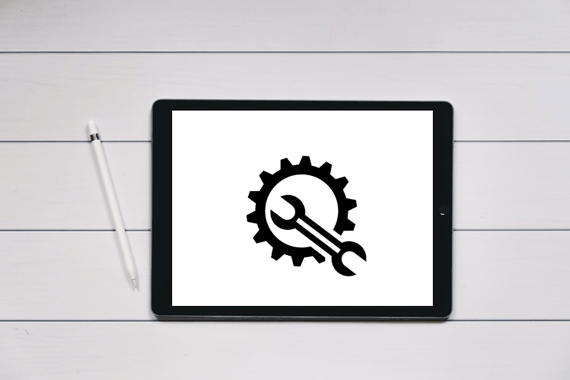
La pantalla blanca del iPad significa un estado congelado del iPad que se queda atascado en la pantalla blanca y no puede moverse. Antes de reparar el problema de la pantalla blanca del iPad, es posible que numerosos usuarios de iPad quieran descubrir por qué la pantalla del iPad se vuelve blanca. Como mencionamos anteriormente, las razones para esto son diversas, tales como:
Preste atención a que la pantalla blanca del iPad puede provocar la pérdida de datos. Por lo tanto, le sugiero sinceramente que transfiera regularmente archivos del iPad a una PC o Mac para realizar una copia de seguridad y evitar la pérdida de datos.
Los siguientes métodos han demostrado ser eficaces para resolver el problema de la pantalla blanca de la muerte del iPad. Si tu iPad tiene la pantalla blanca durante mucho tiempo, puedes probar estos consejos para normalizarla.
A veces, es posible que accidentalmente acerques un objeto blanco en la pantalla, lo que podría confundirse con una pantalla blanca congelada. En esa situación, intenta tocar dos veces la pantalla del iPad con tres dedos para descongelarla. ( ¿iPhone atascado en el modo de zoom ?)
Cuando la pantalla de su iPad esté blanca, es posible que no pueda acceder a ella en absoluto. Una solución sencilla es dejar que la batería se agote por completo. Una vez que se agote la batería, la pantalla se pondrá negra. En ese punto, puedes conectar el cargador a tu iPad e intentar reiniciarlo para ver si se resuelve el problema de la pantalla blanca del iPad.
La siguiente forma de arreglar la pantalla de mi iPad es blanca es restablecer el iPad por completo. Simplemente manteniendo presionados los botones, solucionará rápidamente el problema.
A continuación se explica cómo reparar la pantalla blanca del iPad mini/Air/Pro:
Para iPad con botón de Inicio:
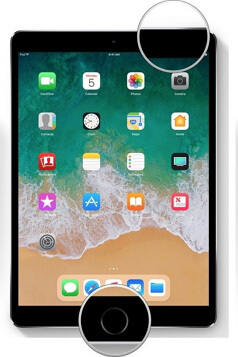
Para iPad sin botón de Inicio:

Presionar los botones triples juntos no funciona todo el tiempo. Pero si ahora sufres de una pantalla blanca en el iPad 3, vale la pena intentarlo. Puedes mantener presionados los botones "Inicio" + "Subir volumen" + "Encendido" al mismo tiempo y esperar un momento hasta que desaparezca la pantalla blanca del iPad.
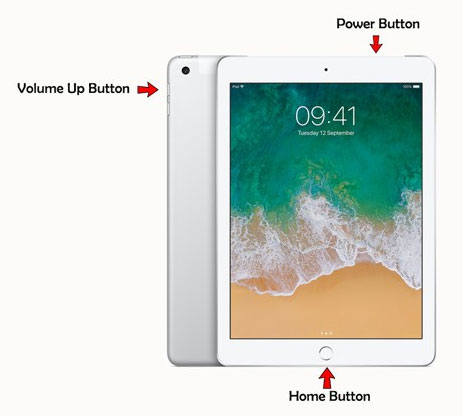
Después de eso, verá el logotipo de Apple en la pantalla y su iPad se reiniciará automáticamente.
Otra forma de arreglar el oscurecimiento de la pantalla del iPad es restaurar el iPad. Sin embargo, dado que la pantalla de su iPad es blanca y iTunes no la reconoce, deberá poner el iPad en modo de recuperación antes de usar iTunes para restaurarlo. Antes de hacer eso, debes hacer una copia de seguridad de tu iPad , ya que al ingresar al modo de recuperación y restaurar con iTunes se borrará todo el contenido del dispositivo.
Aquí hay una guía paso a paso:
Paso 1. Conecte el iPad a su computadora usando un cable USB y abra iTunes .
Paso 2. Pon tu iPad en modo de recuperación:
Para un iPad con botón de Inicio:
Para un iPad sin botón de Inicio:
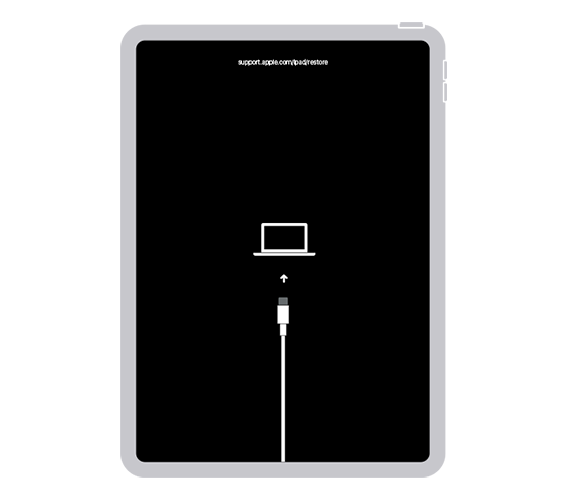
Paso 3. Una vez que iTunes detecte tu iPad, selecciona "Restaurar". iTunes instalará la última versión de iPadOS en tu iPad y sobrescribirá todas las configuraciones y contenidos del iPad.

Paso 4. Después del proceso de restauración, la pantalla blanca del iPad 2 debería desaparecer. A continuación, puedes configurar tu iPad y acceder a él.
También puedes solucionar el problema de la pantalla blanca de la muerte del iPad poniéndolo en modo DFU a través de iTunes. Este truco resuelve el problema reinstalando la versión de iPadOS en tu iPad, lo que significa que también perderás todo el contenido y la configuración del iPad.
Para utilizar de esta manera, puede seguir las instrucciones a continuación:
Paso 1. Conecte su iPad a la computadora, inicie iTunes y ponga su iPad en modo DFU:
Para iPad con botón de Inicio:
Para iPad sin botón de Inicio:
Paso 2. Después de que su iPad ingrese al modo DFU, iTunes mostrará un mensaje indicando que ha detectado un iPad en modo de recuperación. Haga clic en el botón "Aceptar" para continuar con el siguiente paso.

Paso 3. Una vez que se complete el proceso, su iPad se reiniciará como un nuevo dispositivo. Luego puedes configurarlo nuevamente y restaurar tu iPad desde una copia de seguridad anterior si es necesario.
Si todos los demás trucos no pueden reparar con éxito la pantalla blanca de la muerte del iPad, puedes probar el software de reparación profesional: iOS System Recovery , para solucionar el problema en minutos. Con este software, no necesita preocuparse por la pérdida de datos. Además de arreglar la pantalla blanca del iPad, también ayuda a reparar otros problemas iOS . Todo el proceso es inteligente y solo necesitas hacer clic con el mouse.
Las características clave de la recuperación del sistema iOS :
Siga el tutorial de tres pasos para arreglar la pantalla blanca de la muerte del iPad en minutos:
01 Después de instalar iOS System Recovery en su computadora, ábralo y conecte su iPad a la computadora mediante un cable USB. A continuación, ingrese al modo "Recuperación del sistema iOS ".

02 El software detectará automáticamente el iPad y mostrará el problema en la pantalla. Después de eso, haga clic en el botón "Inicio" para continuar.

03 Confirme la información del iPad en la pantalla. Si es incorrecto, elija el correcto de la lista desplegable. Una vez confirmado, toque el botón "Reparar" para comenzar a solucionar el problema de la pantalla blanca de la muerte del iPad.

Si ninguno de los métodos anteriores funciona, se recomienda ponerse en contacto con el soporte técnico de Apple para obtener asistencia profesional o llevar el dispositivo a un proveedor de servicios autorizado por Apple. Los técnicos de Apple pueden diagnosticar problemas de hardware y realizar las reparaciones necesarias para garantizar que el problema se resuelva por completo.
El problema de la pantalla blanca del iPad puede resultar frustrante, pero los métodos mencionados anteriormente suelen proporcionar soluciones eficaces. ¿Cuál es la mejor manera de solucionar el problema de la pantalla blanca de la muerte del iPad? Para la mayoría de las personas, debe ser seguro, sencillo y tener una alta tasa de éxito. iOS System Recovery cumple completamente con los requisitos. Aunque todos los métodos no pueden garantizar que funcione al 100%, tiene una mayor tasa de éxito para reparar la pantalla blanca del iPad que cualquier otro método. Además, soluciona el problema de forma inteligente y no provoca pérdida de datos en el modo estándar. Por eso, te recomiendo encarecidamente que lo elijas.
Artículos relacionados:
¿Cómo arreglar la pantalla negra de la muerte del iPad en minutos? (9 formas de hacerlo tú mismo)
¿iPad/iPhone atascado en el acceso guiado? Las 6 mejores formas que no te puedes perder

 Recuperación de iPhone
Recuperación de iPhone
 [Tutorial 2025] ¿Cómo arreglar la pantalla blanca de la muerte del iPad de 8 formas rápidas?
[Tutorial 2025] ¿Cómo arreglar la pantalla blanca de la muerte del iPad de 8 formas rápidas?